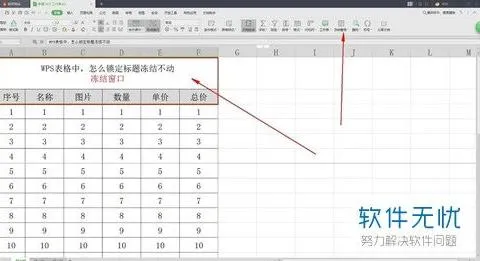-
1.wps固定编码怎么自动排序
首先,打开一个样本表格,如下图所示:
请点击输入图片描述
接着,在“序号”下面的第一个单元格输入函数:=row()-2(函数在英文状态下输入),如下图所示:
请点击输入图片描述
然后,直接敲击回车键即可,如下图所示:
请点击输入图片描述
接着,选中第一个单元格下拉,将所有的序号进行填充,如下图所示:
请点击输入图片描述
最后,删除掉中间任意一个单元格,会发现序号会自动排序,如下图所示:
请点击输入图片描述
2.WPS表格怎么设置自动排列序号
1、点击选择第一个序号的位置,选择菜单栏中的“公式”中的“查找与引用”,点击它,在弹出的窗口中选择“ROW”函数。
2、表格中的输入框就出现图中的内容。不用管弹出的窗口,点击输入框,在括号后面输入-1。目的是让输入的序号比表格自带的序号数值少1。序号1前的表格自带的序号数减去1等于几,在函数后面就减几。比如:表格自带序号是3,自定序号是1,在括号后面就输入-2。
3、输入内容后确定。
4、输入框中就变成数字了。
5、选择1所在的输入框,当输入框右下角变成黑色十字时,按住左键向下拖动鼠标,到指定的行数后松开左键,序号就自动产生了。这种方法适用于序号较多的表格。
3.WPS表格要怎样才能自动排序
1、打开需要设置的WPS表格
2、下拉右下角出现的黑色十字架,进行填充便可自动编号排序~
3、效果显示如下~
4.wps表格如何12345排序
1、首先在电脑中, 找到并打开WPS表格,如下图所示。
2、进入后在表格单元格输入序号,在序号下方单元格输入1,如下图所示。
3、然后将鼠标指向这个选中的单元格右下角,长按鼠标左键下拉五行,出现5这个数字后松开鼠标左键,如下图所示。
4、这时单元格已显示12345,如下图所示就完成了。